صدای اعلان ( نوتیفیکیشن ) جداگانه برای هر اپلیکیشن (اندروید و آیفون)
در عصر دیجیتال امروز، انبوهی از اعلانها (نوتیفیکیشن) در تلفنهایمان دریافت میکنیم که میتواند بسیار زیاد باشد. با این حال، یک راه ساده و در عین حال موثر برای نظم بخشیدن به این هرج و مرج و حتی تزریق کمی جذابیت به نحوه دریافت هشدارهایمان وجود دارد.
این راهنما به شما نشان میدهد که چگونه صداهای اعلانها را برای هر برنامه در دستگاههای اندروید و آیفون تغییر دهید و تشخیص انواع مختلف هشدارها را بدون نگاه کردن به صفحهنمایش آسانتر میکند. از سفارشیسازی هشدارهای پیام متنی تا اطمینان از مشخص تر بودن اعلانهای ایمیل با لحن منحصربهفرد، با ما همراه باشید.
در پایان این مطلب، با تغییر صدای نوتیفیکیشن برای هر برنامه در گوشی اندرویدی یا آیفون خود به خوبی آشنا خواهید شد و صدای اعلان های خود را منحصر به فرد میکنید.
نحوه تغییر صداهای اعلان برای هر برنامه در اندروید
با تعداد زیادی برنامه نصب شده بر روی تلفنهای ما، تعداد زیادی اعلان بدون باز کردن قفل تلفن، ما را گیج می کند، تشخیص اینکه کدام برنامه اعلان را ارسال کرده است و اینکه آیا آسان کردن نحوه تعامل شما مهم است، میتوانید از صداهای اعلان های مختلف برای هر برنامه استفاده کنید.
بنابراین در این مطلب بیایید نحوه تنظیم صداهای مختلف اعلان برای برنامه های خاص در اندروید را ببینیم. برای این آموزش ، ما سعی میکنیم اعلان Whatsapp را تغییر دهیم.
مرحله 1: برنامه تنظیمات را باز کنید
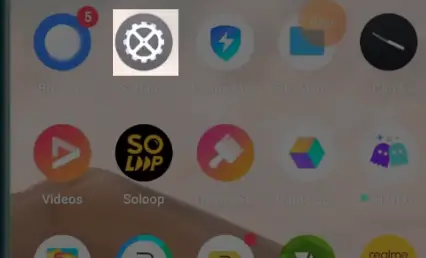
با باز کردن قفل تلفن Android خود و باز کردن برنامه تنظیمات شروع کنید. در منو حرکت کنید تا بخش Apps را پیدا کنید. این دروازه شما برای مدیریت همه چیزهای مرتبط با برنامه، از جمله صداهای اعلان آنها است.
مرحله 2: برنامه را انتخاب کنید
در تنظیمات، اگر لیست برنامهها از قبل وارد منوی تنظیمات نشد، روی مدیریت برنامه ضربه بزنید، زیرا بسیاری از برندها از رابط کاربری مخصوص خود برای اندروید استفاده میکنند.
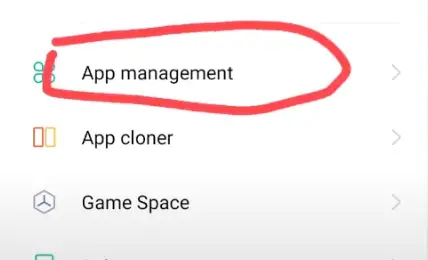
در اینجا برنامه مورد علاقه خود را انتخاب کنید.
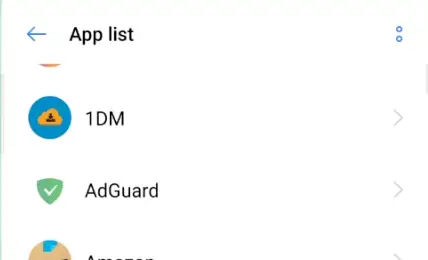
در منوی برنامهها، WhatsApp یا برنامهای را که میخواهید صدای اعلان آن را تغییر دهید پیدا کنید و روی آن ضربه بزنید.
اگر تعداد زیادی برنامه نصب کردهاید، ممکن است لازم باشد روی مشاهده همه برنامه ها ضربه بزنید تا WhatsApp را پیدا کنید.
مرحله 3: روی Notifications ضربه بزنید
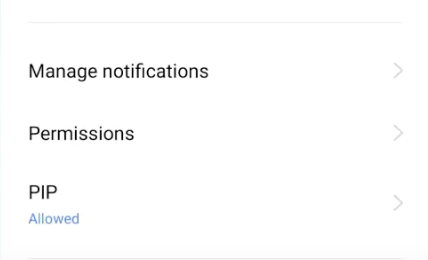
هنگامی که در تنظیمات برنامه قرار گرفتید، گزینه Tap notifications (در برخی از گوشیها «مدیریت اعلانها») همانطور که در بالا مشاهده میکنید، همه انواع مختلف اعلانهایی را که برنامه میتواند برای شما ارسال کند، مشاهده خواهید کرد. برای مثال، واتساپ اغلب «اعلانهای پیام» و «اعلانهای گروهی» را به عنوان دستههای جداگانه دارد.
مرحله 4: دسته اعلان را انتخاب کنید
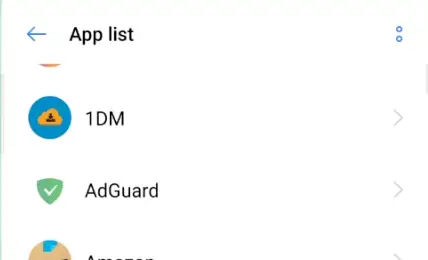
دسته اعلانهایی را که میخواهید سفارشی کنید انتخاب کنید – برای هدف ما، روی اعلانهای پیام ضربه بزنید. این عمل شما را به صفحهای هدایت میکند که در آن میتوانید نحوه هشدار پیامهای جدید از چتهای فردی را تغییر دهید.
مرحله 5: صدای اعلان را تغییر دهید
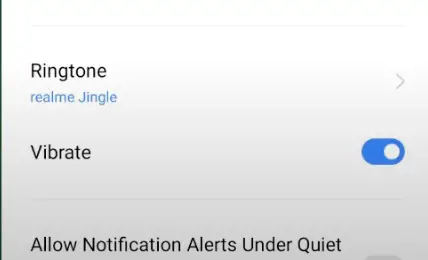
پس از انتخاب یک دسته اعلان، به دنبال گزینه Sound یا در برخی از گوشی ها گزینه Ringtone آن بگردید و روی آن ضربه بزنید. لیستی از صداهای اعلان موجود به شما نمایش داده می شود. اگر میخواهید از فایل موسیقی خاصی استفاده کنید، صدای جدید خود را از این لیست انتخاب کنید یا گزینهای را برای مرور دستگاه خود برای صدای اعلان سفارشی انتخاب کنید. در صورت نیاز این مرحله را برای سایر دستههای اعلانها مانند اعلانهای گروهی تکرار کنید.
مرحله 6: همان مراحل را برای سایر برنامه ها اعمال کنید
برای حفظ ثبات و اطمینان از اینکه هر برنامه صدایی متمایز دارد، همین مراحل را برای تغییر صداهای اعلان برای برنامههای دیگر مانند Gmail، YouTube، برنامه Messages و غیره اعمال کنید. این رویکرد یکنواخت به شما کمک میکند بدون نیاز به باز کردن قفل گوشی، برنامه ارسال اعلانها را به راحتی تشخیص دهید.
با دنبال کردن این مراحل، میتوانید به راحتی صدای اعلانها را برای برنامههای مختلف در دستگاه Android خود سفارشی کنید و توانایی خود را در تشخیص فوری برنامههایی که به شما هشدار میدهد و اینکه آیا اعلان دریافتی فوری است یا خیر، افزایش دهید.
بیشتر بخوانید: تنظیم سطح صدا برای برنامههای مختلف در ویندوز
نحوه تغییر صداهای اعلان برای هر برنامه در iPhone/iPad
شما نمیتوانید به راحتی صدای نوتیفیکیشن آیفون خود را برای اپلیکیشن های مختلف تغییر دهید. این راه حل به شما نشان میدهد که چگونه میتوانید راه های جایگزین را امتحان کنید.
آیا میتوانید صدای اعلان را برای هر برنامه در آیفون تغییر دهید؟
نه، متأسفانه، شما نمی توانید صداهای اعلان را برای برنامه های جداگانه در آیفون تغییر دهید. اپل هنوز این ویژگی را ارائه نکرده است.
چرا نمیتوانم صدای اعلان را برای هر برنامه تغییر دهم؟
اپل توانایی تغییر صداهای اعلان را برای برنامههای جداگانه محدود کرده است، به احتمال زیاد برای یک تجربه کاربری ساده و کارآمد. این امر باعث میشود تا کاربران بدون نیاز به گذراندن فرآیند سفارشیسازی پیچیده، تشخیص دهند که کدام برنامه اعلانها را ارسال میکند.
با این حال، اگر واقعاً میخواهید صداهای نوتیفیکیشن متفاوتی برای هر برنامه در آیفون خود داشته باشید، میتوانید راهحلهایی را امتحان کنید. این موارد شامل استفاده از برنامههای ثالث یا جیلبریک کردن دستگاه شما میشود. با این حال، این روش ها ممکن است ضمانت شما را باطل کند و امنیت گوشی شما را به خطر بیندازد.
راه حل دیگر تنظیم صداها برای اعلان ها است که در زیر توضیح داده شده است.
مرحله 1: برنامه تنظیمات را باز کنید
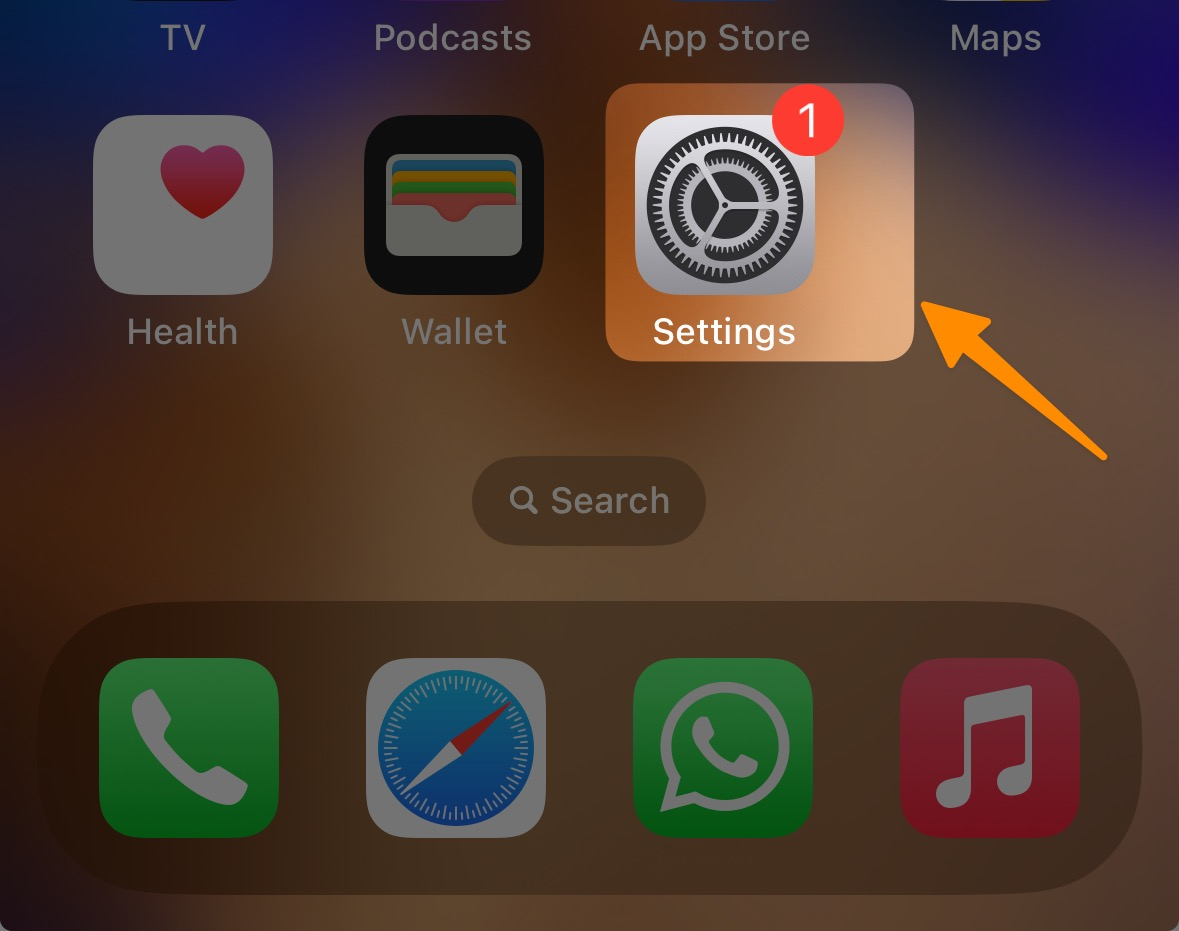
برای شروع سفارشی کردن صداهای اعلان در آیفون، قفل دستگاه خود را باز کنید و برنامه تنظیمات را باز کنید. این نقطه شروع شما برای شخصی سازی و تنظیم دستگاه است.
مرحله 2: روی Notifications ضربه بزنید
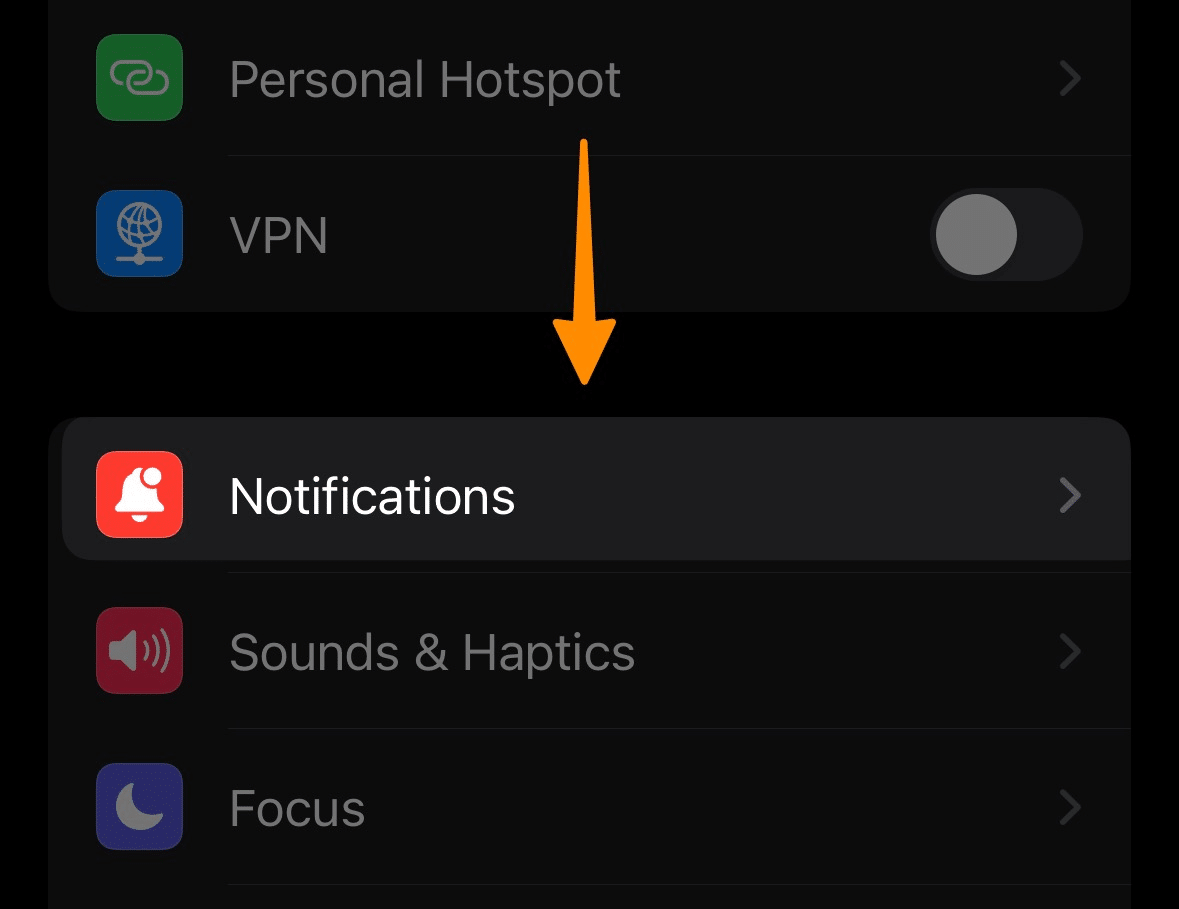
هنگامی که در منوی تنظیمات قرار گرفتید، اسکرول کنید تا اعلانها را بیابید و روی آن ضربه بزنید. این بخش به شما امکان میدهد کنترل کنید چگونه دستگاهتان از فعالیتها یا پیامهای جدید در برنامههای مختلف به شما هشدار میدهد.
مرحله 3: برنامه را برای سفارشی کردن انتخاب کنید
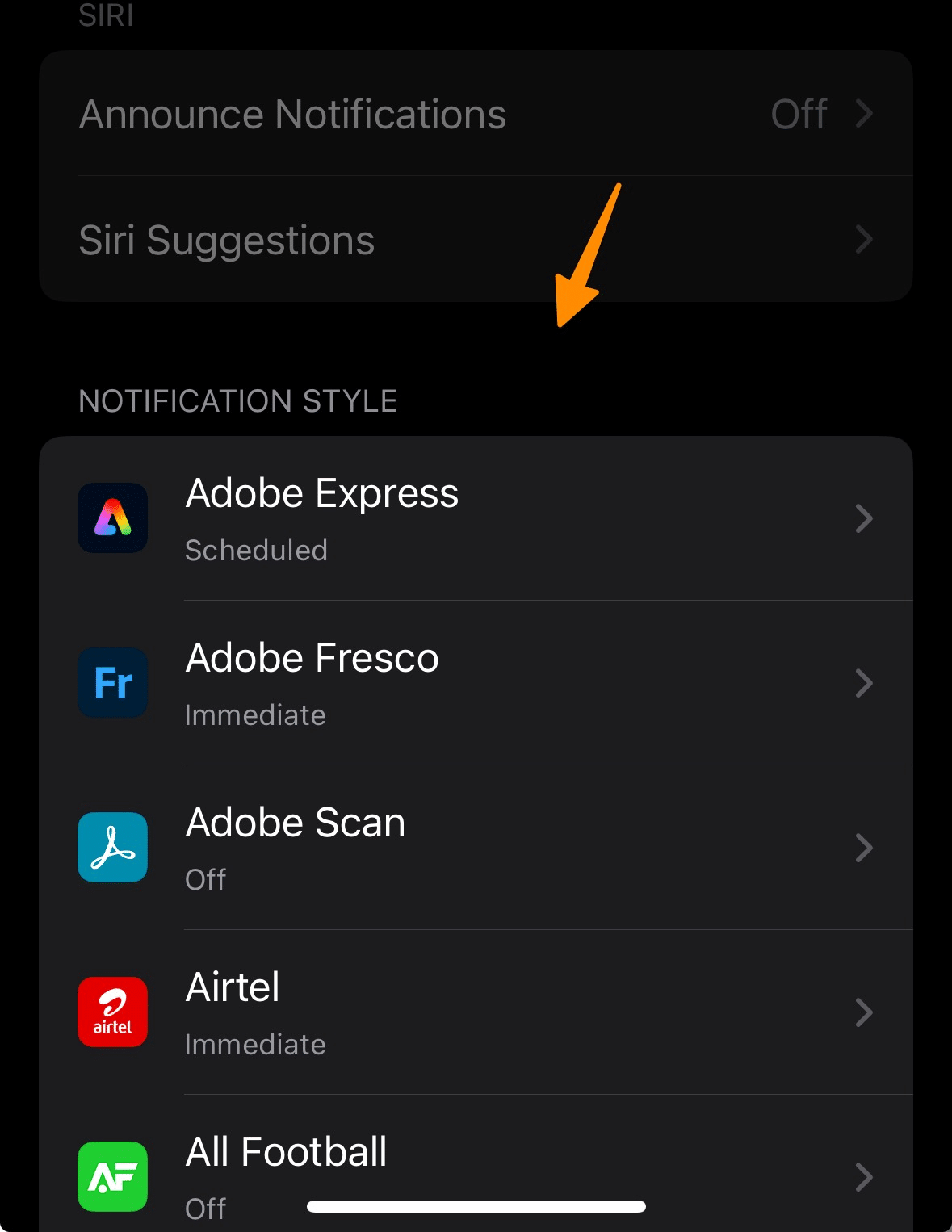
در لیست برنامهها پیمایش کنید تا برنامهای را که میخواهید سفارشی کنید پیدا کنید. برای مثال، اگر میخواهید صدای اعلانها را برای پیامها تغییر دهید، روی آن ضربه بزنید. به یاد داشته باشید، ممکن است همه برنامهها از صداهای اعلان سفارشی پشتیبانی نکنند، بنابراین بسته به برنامهای که انتخاب میکنید ممکن است متفاوت باشد.
مرحله 4: گزینه Sounds را فعال کنید
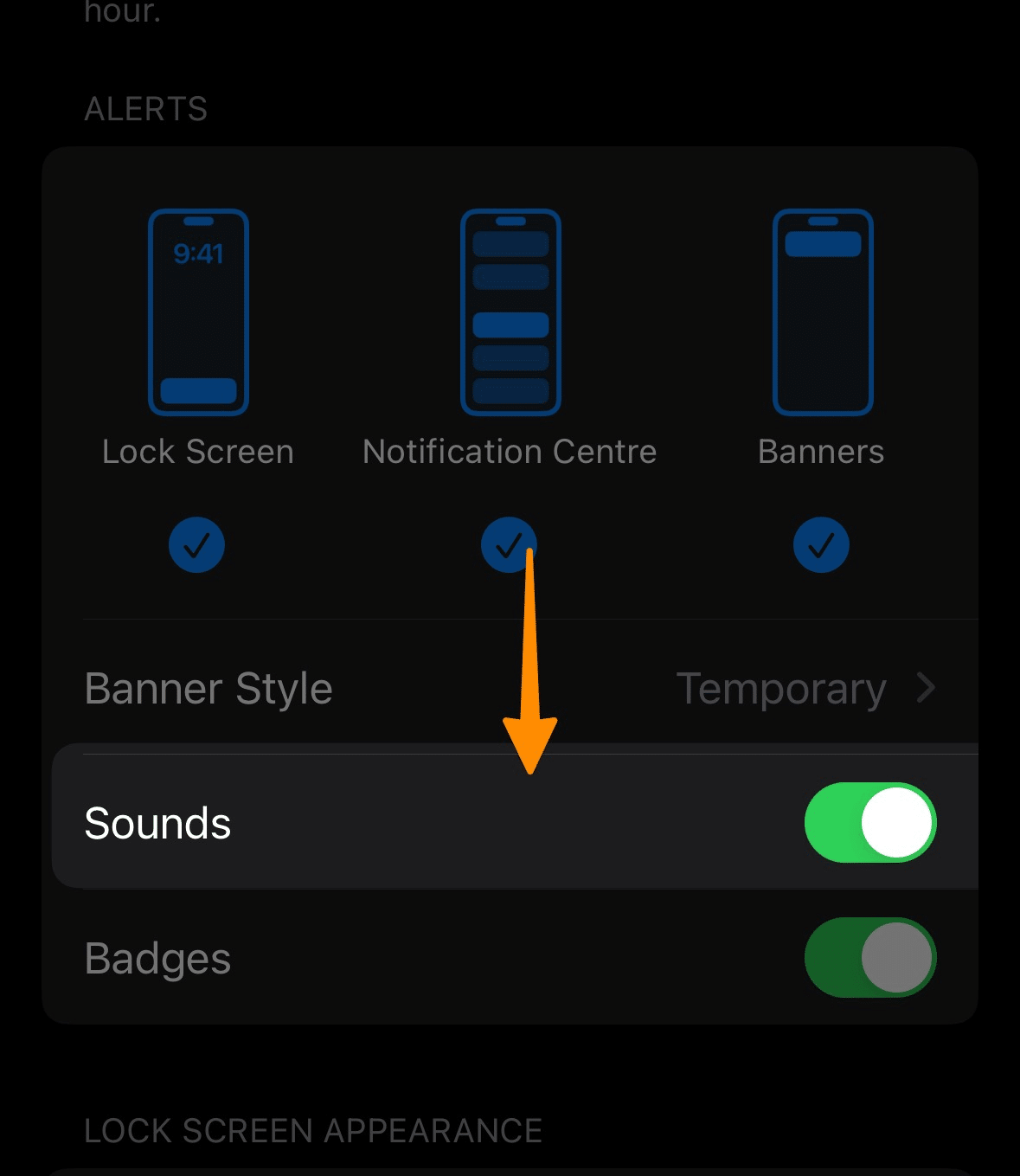
پس از انتخاب یک برنامه، مطمئن شوید که گزینه Sounds فعال است. این به شما امکان می دهد به تنظیمات صدا برای اعلان های ارسال شده توسط این برنامه خاص دسترسی داشته باشید و آنها را تغییر دهید. تنظیمات اعلان را در پایین دریافت خواهید کرد، بنابراین روی آن ضربه بزنید
مرحله 5: روی صدای اعلان ضربه بزنید
در تنظیمات اعلان برنامه، گزینه Sound را پیدا کرده و روی آن ضربه بزنید. در اینجا میتوانید صدای جدیدی را از فهرست آهنگهای موجود برای اعلانهای خود انتخاب کنید. یک آهنگ منحصر به فرد را انتخاب کنید تا به راحتی اعلان ها را از این برنامه تشخیص دهید.
مرحله 6: اعمال تغییرات و تکرار برای سایر برنامهها
پس از انتخاب یک صدای جدید، برای اطمینان از ذخیره تنظیمات، به عقب برگردید. این مراحل را برای هر برنامه دیگری که میخواهید سفارشی کنید تکرار کنید، مطمئن شوید که هر کدام یک صدای اعلان منحصر به فرد برای شناسایی آسانتر دارند.
با دنبال کردن این مراحل ساده، میتوانید به راحتی صداهای اعلانها را برای برنامههای مختلف آیفون خود سفارشی کنید، دستگاه خود را شخصیتر کرده و توانایی شما در تشخیص سریع هشدارهای مهم را بهبود میبخشد.
نتیجه گیری
در عصر دیجیتال امروزی، سفارشیسازی صداهای اعلان برای برنامههای مختلف در دستگاههای Android یا iPhone شما فقط یک اولویت شخصی نیست، بلکه بهبود تجربه دیجیتال شماست.
با دنبال کردن مراحل ساده ذکر شده در این راهنما، میتوانید به راحتی صداهای اعلان را سفارشی کنید، در نتیجه توانایی خود را برای شناسایی پیامها و هشدارهای مهم بدون نیاز به نگاه کردن به تلفن خود بهبود میبخشید.
فرقی نمیکند صداها را برای پیامهای متنی، ایمیلها یا هشدارهای برنامهها سفارشی کنید، هر صدای اعلان سفارشی به عنوان امضای شنیداری برای برنامه مربوطه خود عمل میکند.
علاوه بر این، مدیریت صداهای اعلان به طور موثر تضمین می کند که هرگز یک هشدار مهم را از دست ندهید و تعامل شما با دستگاهتان را ساده تر و ساده تر می کند. چه از یک تلفن Android یا iPhone استفاده میکنید، سفارشی کردن صداهای اعلان یک فرآیند ساده است که تجربه کاربری تلفن همراه شما را به طور قابل توجهی افزایش میدهد.
در جستجوی صداهای مختلف اعلان برای برنامههای مختلف تردید نکنید و شاید حتی استفاده از فایل های موسیقی را برای یک تماس واقعاً شخصی در نظر بگیرید. با انجام این کار، نه تنها دستگاه خود را مطابق میل خود تنظیم میکنید، بلکه کارایی و رضایت خود را از نحوه دریافت اطلاعات در دنیای دائماً متصل ما نیز افزایش میدهید.

